Hogyan lehet törölni a programot a Windows 8 -ban
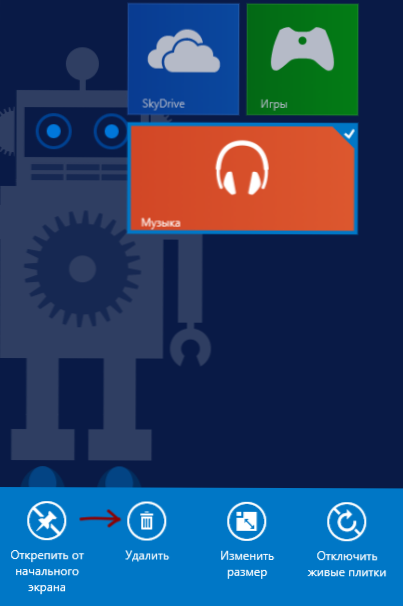
- 3318
- 1026
- Balázs Kornél Gergő
Korábban már írtam egy cikket a programok eltávolításáról a Windows -ban, de az operációs rendszer minden verziójához viszonyítva azonnal.
Ezt az utasítást olyan kezdő felhasználóknak szánják, akiknek törölniük kell a programot a Windows 8 -ban, és még számos lehetőség is lehetséges - el kell távolítania a szokásos telepített játékot, víruskeresőt vagy valamit ebben a szellemben, vagy törölnie kell az új metró interfész alkalmazását, amely azt IS, az Application Store -ból létrehozott program. Vegye figyelembe mindkét lehetőséget. Az összes képernyőképet a Windows 8 -ban készítik.1, de minden ugyanúgy működik a Windows 8 esetében. CM. Továbbá: A legjobb deinstallors - programok a számítógépről való teljes eltávolításhoz.
A metró alkalmazások eltávolítása. Hogyan lehet törölni a Windows 8 programokat
Először is, hogyan lehet törölni a modern Windows 8 interfész programjait (alkalmazásokat). Ezek azok az alkalmazások, amelyek a csempéket (gyakran aktívak) a kezdeti Windows 8 képernyőn helyezik el, és az indításkor nem menj az asztalra, hanem azonnal nyissa meg a teljes képernyőn, és ne legyen a szokásos „kereszt” a bezáráshoz (lehet (lehet Zárja be ezt az alkalmazást úgy, hogy az egérrel a felső szélen túl a képernyő alsó széléhez húzza).
Ezeknek a programoknak sokan előre van telepítve a Windows 8 -ban - ide tartoznak az "emberek", "pénzügyi", "bing kártyák", "zene" és még sok más alkalmazás. Sokan soha nem használnak, és igen, teljesen fájdalommentesen eltávolíthatja őket a számítógépről - semmi sem fog történni az operációs rendszerrel.
Az új Windows 8 interfész programjának törlése érdekében:
- Ha a kezdeti képernyőn van egy csempe az alkalmazásból - kattintson rá a jobb gombbal, és az alábbi menüben válassza ki a "Törlés" tételt - a megerősítés után a programot teljesen eltávolítják a számítógépről. Van még a „Eltávolítás a kezdeti képernyőből” című elem is, amikor kiválasztja, az alkalmazás csempe eltűnik a kezdeti képernyőn, de maga is telepítve van, és elérhető a „Minden alkalmazás” listában.
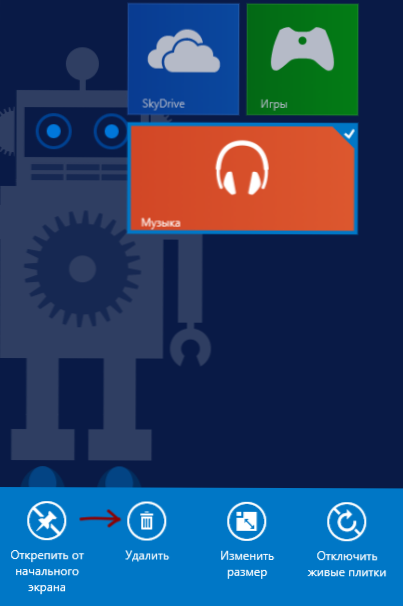
- Ha a kezdeti képernyőn nincs ehhez az alkalmazásról csempe - lépjen az "All alkalmazás" listájához (a Windows 8 -ban kattintson a jobb egérgombbal a kiindulási képernyő elején, és válassza ki a megfelelő elemet a Windows 8 -ban.1 Kattintson a bal oldali nyílra a kezdeti képernyő alján). Keresse meg a törölni kívánt programot, kattintson rá a jobb egérgombbal. Válassza ki az alábbi "Törlés" elemet, az alkalmazásokat teljesen töröljük a számítógépről.
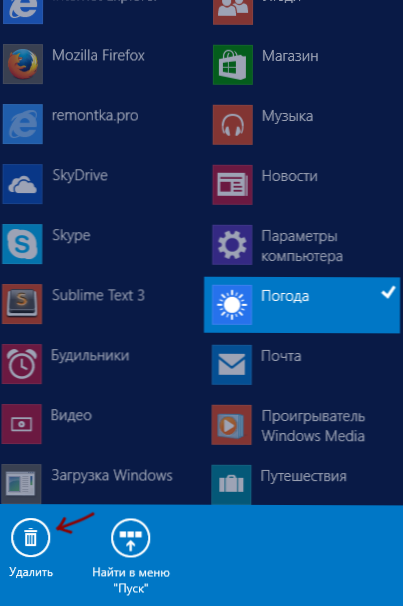
Így egy új típusú alkalmazás eltávolítása nagyon egyszerű, és nem okoz problémát, mint például a "nem törölt" és mások.
Hogyan lehet törölni a Windows 8 programokat az asztalhoz
Az operációs rendszer új verziójában szereplő asztali programokat „rendes” programokként értjük, amelyekhez a Windows 7 -hez és a korábbi verziókhoz használják. Ezeket az asztalon indítják (vagy a teljes képernyőn, ha ezek játékok stb.P.) és nem távolítják el őket, mint a modern alkalmazások.
Ha törölnie kell egy ilyen szoftvert, soha ne tegye meg a vezetőn keresztül, egyszerűen törli a program mappát a kosárba (kivéve, ha a program hordozható verzióját használja). A helyes eltávolításához a kifejezetten erre tervezett operációs rendszert kell használnia.
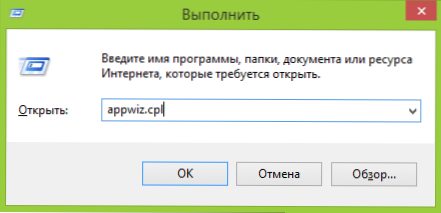
A "Programok és alkatrészek" vezérlőpanelek összetevőinek a leggyorsabb módja, ahonnan eltávolíthatja - nyomja meg a Windows + R gombokat a billentyűzeten, és lépjen be a helyiségbe Appwiz.CPL A "Perform" mezőben. A vezérlőpulton keresztül is eljuthat, vagy ha megtalálja a programot az "All programok" listájában, rákattint a jobb egérgombbal, és válassza a "Törlés" lehetőséget. Ha ez az asztal programja, akkor automatikusan áttér a Windows 8 vezérlőpanel megfelelő szakaszára.
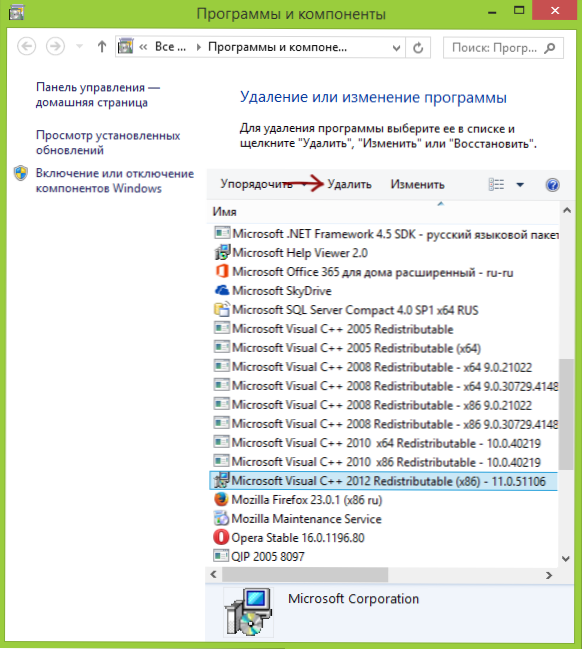
Ezután minden, amire szükség van, a szükséges program megtalálása a listában, válassza ki, és nyomja meg a „Törlés/módosítás” gombot, amely után a program eltávolításának mestere elindul. Akkor minden nagyon egyszerű, csak kövesse a képernyőn megjelenő utasításokat.
Bizonyos ritka esetekben ez különösen igaz az antivírusokra, az eltávolításuk nem olyan egyszerű, ha hasonló problémái vannak, olvassa el a "Hogyan lehet eltávolítani az antivírust" cikket.
- « A biztonságos betöltés biztonságos boot helytelen Windows 8.1
- Visszaadja a Start gombot, a Windows 8 és a Windows 8.1 »

